Navigation sur iPhone ne fonctionne pas (reste bloquée)
Dans cet article, nous abordons comment résoudre un problème où la navigation sur carte et les fonctions GPS ne fonctionnent pas correctement sur l\

Il semble qu'un grand nombre de personnes ayant acheté l'Apple iPhone ou l'iPad rencontrent des problèmes avec l'unité qui agrandit l'écran 2X et rend les graphiques énormes au point que l'écran est trop grand pour être utilisable. Si vous faites également face à ce problème de zoom coincé sur iPhone, vous êtes au bon endroit.
Lorsque vous constatez que l'écran de l'iPhone ou de l'iPad semble excessivement agrandi, il se peut que quelqu'un ait accidentellement activé la fonctionnalité de Zoom de iOS. Le zoom d'affichage iOS est une fonction d'accessibilité importante. Il permet aux utilisateurs d'iPhone ou d'iPad ayant une mauvaise vision de voir clairement les textes, les icônes des applications ou tout autre contenu visuel.
Alors que l'écran de l'iPhone se zoom, et que toutes les icônes d'écran apparaissent trop grandes, cela devient un inconvénient si vous n'êtes pas habitué à cette fonctionnalité. Avec la fonctionnalité de Zoom d'accessibilité activée, tout sur l'écran de l'iPhone/iPad semble plus grand que d'habitude. Par exemple, les icônes des applications peuvent remplir tout l'écran, et vous ne pouvez pas voir toute l'interface de l'application sur un seul écran. Sans compter que d'autres applications sur l'écran d'accueil ou le Dock ne s'afficheront pas tant que vous ne positionnez pas l'écran correctement en faisant glisser.
Si vous appuyez sur le bouton Accueil, cela ne réinitialisera pas l'affichage à son niveau normal. Ainsi, vous devez effectuer l'une des méthodes suivantes pour résoudre le problème de l'iPhone coincé dans le zoom.
Contenu
Qu'est-ce que le Zoom dans les paramètres d'accessibilité d'iOS ?
Vous connaissez déjà les gestes de pincement pour zoomer sur des images ou des applications de conception graphique sur votre iPhone ou iPad ou sur tout autre smartphone. Cette fonction de zoom est utile pour les personnes ayant une mauvaise vision. Apple a franchi une étape supplémentaire en fournissant la fonctionnalité pour l'ensemble de l'écran de l'appareil. En activant la fonctionnalité Zoom dans les paramètres d'accessibilité de l'iPhone/iPad, vous pouvez zoomer et dézoomer sur l'écran d'accueil, sur n'importe quelle application (qu'elle supporte ou non les gestes de zoom), sur les navigateurs web, et sur l'application Paramètres de iOS.
Voici comment vous pouvez accéder aux paramètres de Zoom sur l'iPhone et l'iPad :
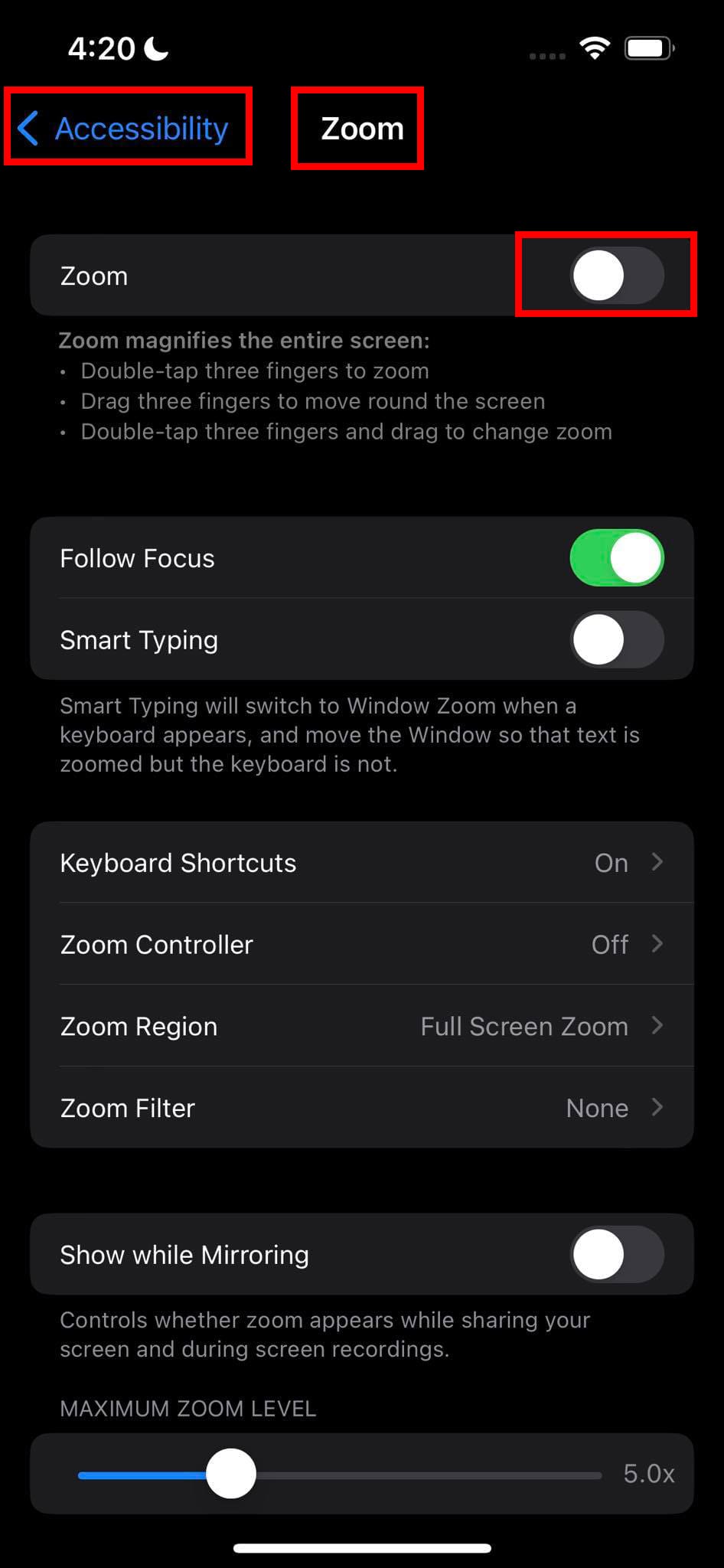
Cependant, il existe des gestes spécifiques à maîtriser si vous souhaitez utiliser le Zoom d'accessibilité sur l'iPhone ou l'iPad sans effort. Si vous ne connaissez pas ces gestes, vous pouvez avoir l'impression que votre iPhone/iPad est coincé dans le zoom, que l'écran semble trop grand ou que les icônes sont inutilement grandes.
Maintenant que vous savez ce qu'est exactement la fonction Zoom pour l'affichage iPhone/iPad, voyons comment vous pouvez désactiver cette fonction si vous vous sentez mal à l'aise avec un affichage aussi grand de iOS.
Comment désactiver l'iPhone coincé sur le zoom en utilisant des gestes
Utiliser des gestes tactiles est le moyen le plus pratique pour désactiver la fonction Zoom d'accessibilité. Quand le Zoom est désactivé, votre affichage iPhone ou iPad revient à la résolution par défaut où vous pouvez voir toutes les icônes d'application, les boutons d'interface, etc. Voici les gestes de Zoom d'accessibilité que vous devez maîtriser pour utiliser Zoom sans effort ou désactiver le Zoom lorsque vous n'en avez pas besoin :
Double tap à trois doigts
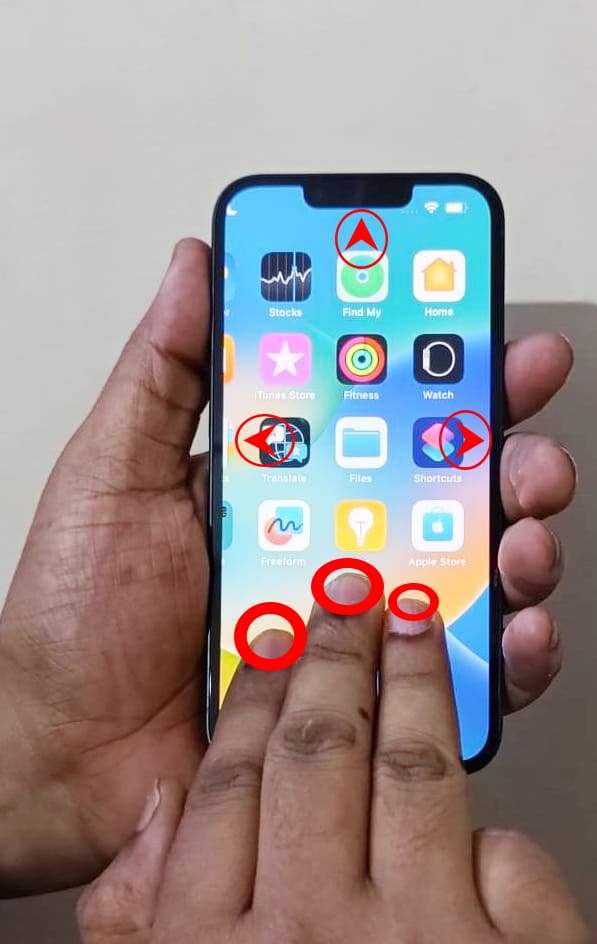
Double-tap avec trois doigts sur n'importe quel espace vide de l'écran d'accueil de l'iPhone ou de l'iPad, dans la bibliothèque d'applications, à l'intérieur d'une application, etc. Assurez-vous que vous ne tapez pas sur des icônes d'application ou des fichiers que iOS peut ouvrir. Cela désactivera la fonction Zoom si vous voyez déjà le texte, les icônes et l'interface du périphérique agrandie de manière excessive. Lorsqu'il est dézoomé, double-tapez sur l'écran vide avec trois doigts pour activer le zoom.
Glisser à trois doigts
Supposons que vous recherchez le bouton bascule pour désactiver le Zoom d'accessibilité et que vous ne pouvez pas y accéder parce que l'écran est trop zoomé. Dans cette situation, faites glisser l'écran vers la gauche, la droite, le haut et le bas en utilisant trois doigts au lieu d'un seul doigt. Vous constaterez que l'écran se déplace dans la direction du glissement.
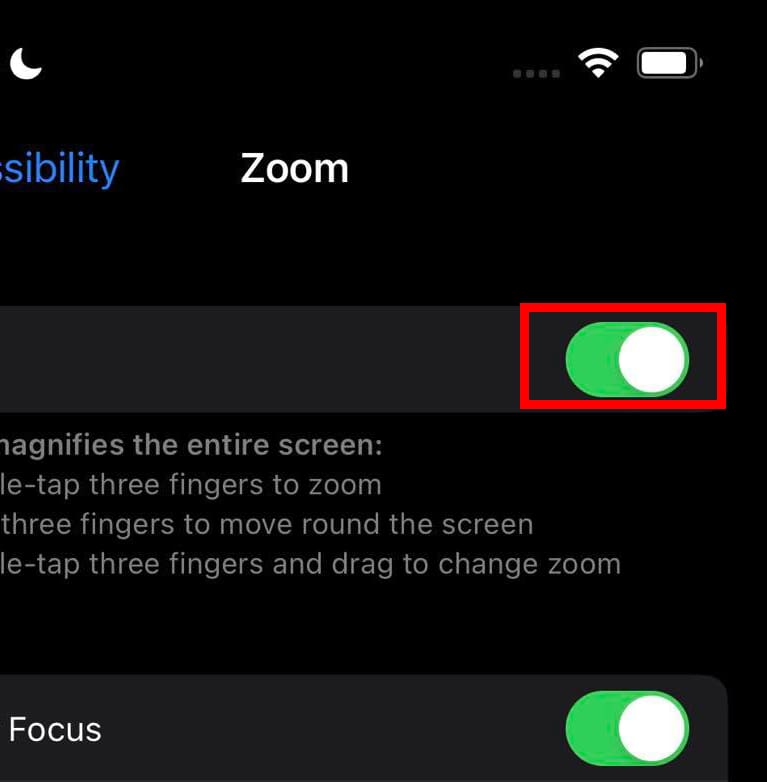
Alors, utilisez le geste à trois doigts pour vous déplacer vers le haut de l'écran puis vers la droite pour trouver le bouton d'activation du zoom à désactiver. Appuyez sur le bouton pour désengager le Zoom d'accessibilité.
Double-tap trois doigts et glisser
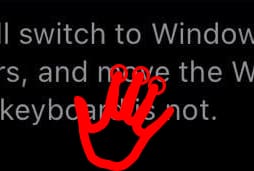
Supposons que vous ne souhaitiez pas désactiver la fonction Zoom sur votre iPhone. Vous constatez simplement que l'iPhone est coincé sur le zoom et vous souhaitez changer l'échelle du zoom. Pour modifier l'échelle du zoom, double-tapez sur l'écran avec trois doigts lorsque le Zoom d'accessibilité est actif. Maintenant, faites glisser immédiatement l'écran vers le haut pour augmenter le zoom et vers le bas pour diminuer le zoom. Grâce à ce geste, vous pouvez basculer dynamiquement entre l'affichage de l'écran agrandi et l'affichage par défaut sans désactiver la fonction Zoom d'accessibilité.
Lire aussi : Gestes utiles pour iPad pour naviguer comme un pro
Comment désactiver l'iPhone coincé sur le zoom en utilisant l'application Paramètres
Utilisez l'un des gestes ci-dessus pour vous orienter sur l'emplacement des icônes sur votre iPhone ou iPad. Maintenant que vous êtes habitué aux gestes de zoom, essayez les étapes suivantes pour désactiver le zoom à partir des paramètres iOS :
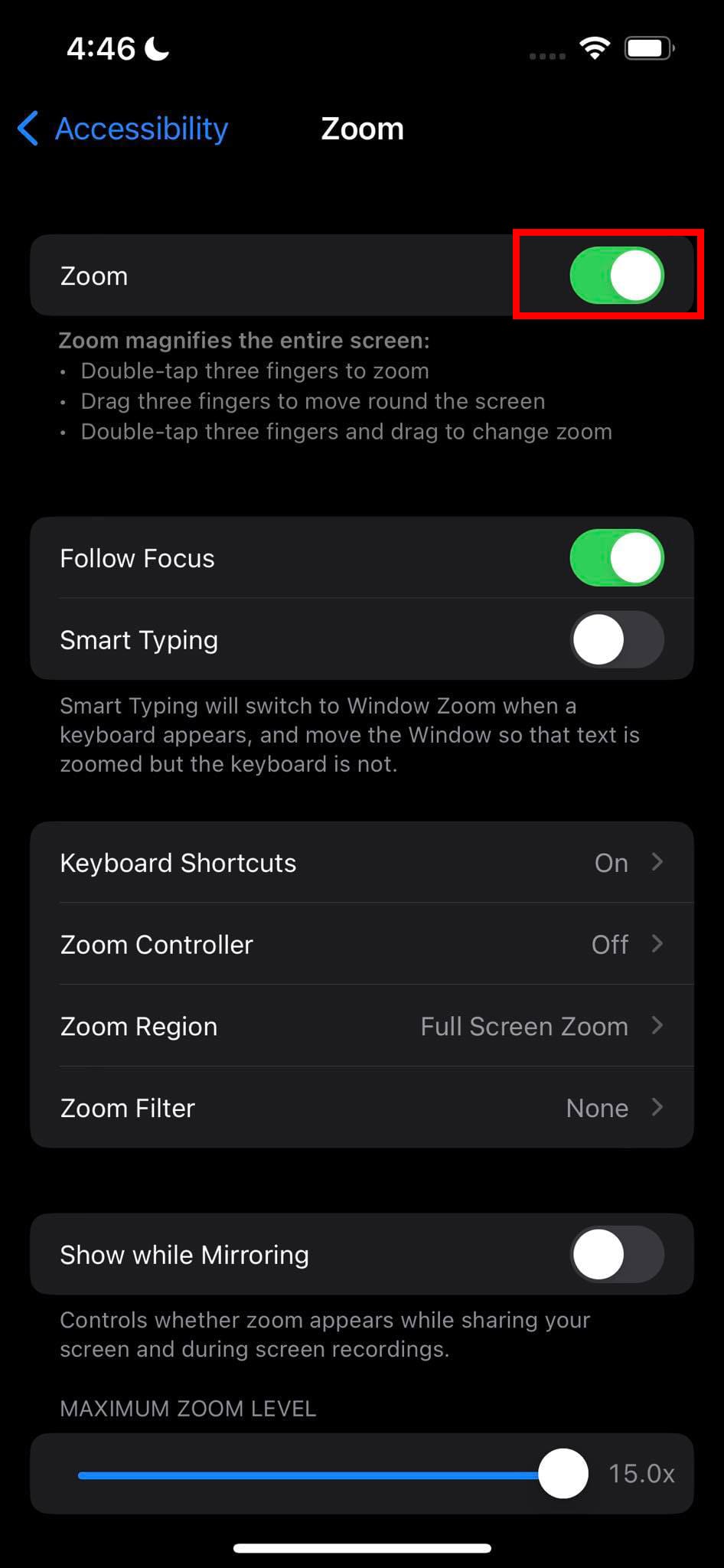
Comment désactiver l'iPhone coincé sur le zoom en utilisant iTunes
Disons que vous êtes toujours incapable de désactiver la fonction Zoom d'accessibilité sur votre appareil iOS parce que les mouvements de gestes ci-dessus sont complexes. Si vous avez un PC Windows, vous pouvez utiliser l'application iTunes pour ajuster l'échelle de zoom de l'affichage du périphérique. De plus, vous pouvez également utiliser l'application iTunes pour résoudre le problème de l'iPhone coincé dans le zoom sur un Mac avec macOS 10.14 ou antérieur. Voici comment cela se fait :
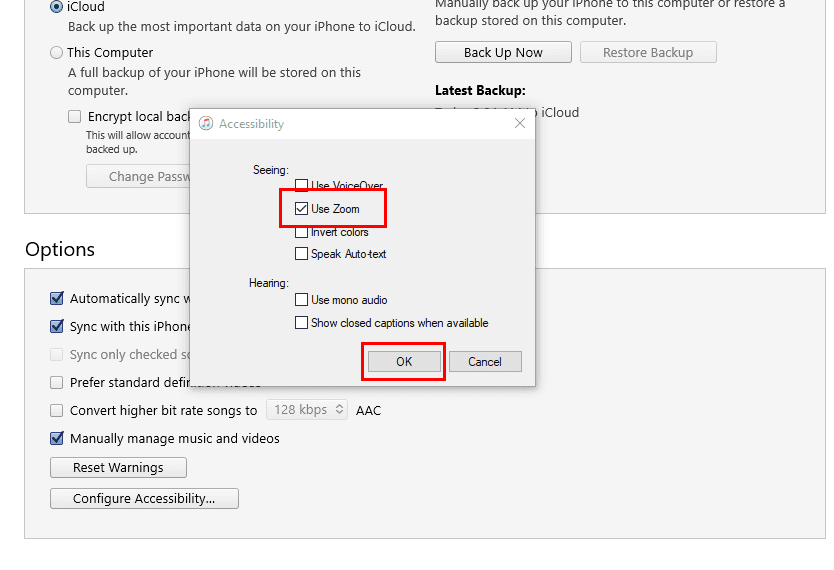
C'est tout ! Vous devriez maintenant voir que l'affichage de l'iPhone a dézoomé à l'échelle ou à la résolution par défaut.
Lire aussi : iTunes : Résoudre le problème de non détection de l'iPhone ou de l'iPad sous Windows 11
Comment désactiver l'iPhone coincé sur le zoom en utilisant Finder
Si vous êtes sur un MacBook ou un iMac avec le système d'exploitation macOS Catalina 10.15 ou ultérieur, vous n'avez pas besoin de l'application iTunes pour désactiver le Zoom sur l'iPhone ou l'iPad. L'application Finder sur le Mac suffit. Voici comment vous pouvez accomplir cela :
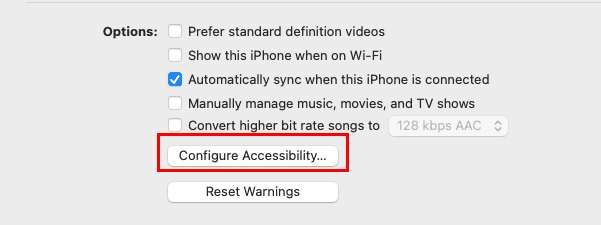
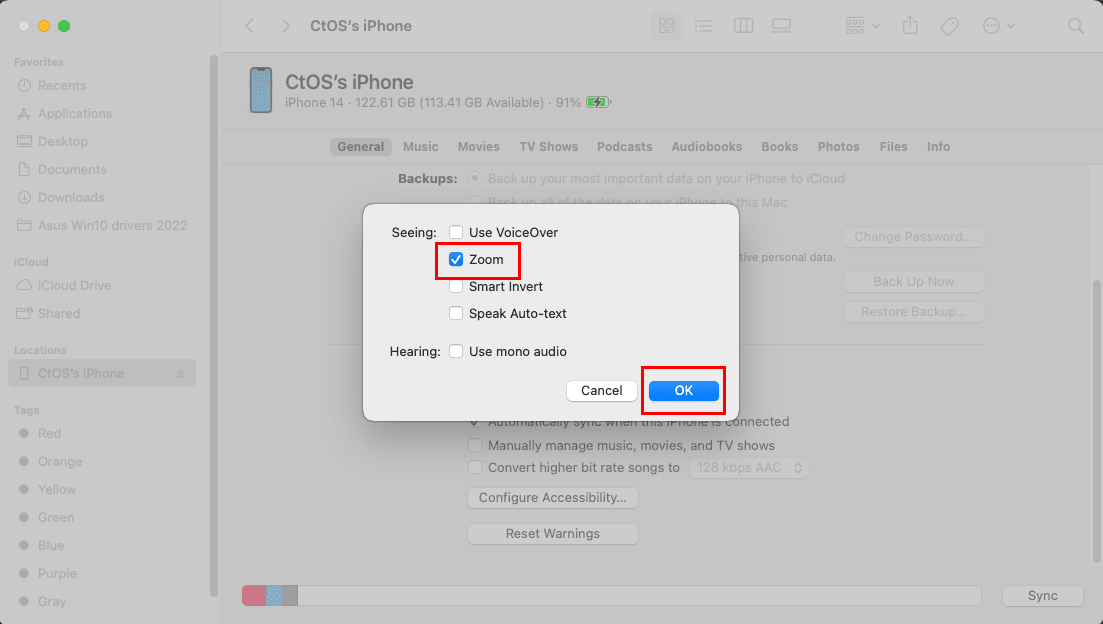
Conclusion
Il ne fait aucun doute que la fonction Zoom d'accessibilité est très utile pour les personnes handicapées qui ont besoin d'une vue plus grande des textes et des icônes sur les écrans de smartphone. Cependant, si vous ne connaissez pas les gestes de zoom exacts, cette fonctionnalité peut devenir une source de nuisance. De plus, si vous n'avez aucune idée de cette fonctionnalité, quelqu'un peut vous jouer un tour en activant la fonction Zoom lorsque vous ne regardez pas. Vous pourriez penser que l'écran de l'appareil est cassé.
Ce n'est pas le cas. L'écran de l'appareil est parfaitement en état. Il vous suffit de désactiver la fonctionnalité Zoom en suivant l'une des méthodes mentionnées ici. N'oubliez pas de commenter si vous connaissez un autre moyen de désactiver le Zoom ou de partager votre expérience avec la fonction Zoom d'accessibilité.
Ensuite, découvrez comment réparer l'écran gelé ou verrouillé de l'iPhone ou de l'iPad.
Dans cet article, nous abordons comment résoudre un problème où la navigation sur carte et les fonctions GPS ne fonctionnent pas correctement sur l\
Impossible d
Découvrez comment avoir deux comptes Snapchat sur un seul iPhone grâce à ces méthodes fiables et faciles à suivre.
Découvrez comment masquer votre adresse IP sur iPhone grâce à la fonctionnalité « Limiter le suivi des adresses IP ».
Découvrez les solutions pour résoudre le problème des notifications en double sur l
Découvrez comment renommer des photos sur iCloud et appareils iOS. Suivez nos étapes simples pour une gestion efficace de vos images.
Votre iPhone affiche-t-il cette fenêtre contextuelle : « Votre SIM a envoyé un message texte », ne vous inquiétez pas, lisez cet article et débarrassez-vous-en.
Découvrez comment supprimer les suggestions d
Piégé dans une situation frustrante où les sites Web se chargent pour toujours sur votre iPhone ? Si vous obtenez une mauvaise connectivité sur votre iPhone, essayez ces trucs et astuces pour booster le signal Wi-Fi.
Découvrez les solutions efficaces pour supprimer les événements de calendrier indésirables sur iOS facilement.
Découvrez plusieurs méthodes pour désactiver la radio sur l
Résoudre une erreur "Impossible d
Si vous rencontrez des problèmes avec les appareils Bluetooth portant des noms identiques, suivez ces étapes pour modifier le nom Bluetooth sur l
Découvrez comment activer le haut-parleur sur votre iPhone pour passer des appels en mains libres grâce à notre guide pratique.
Les claviers des téléphones portables sont souvent trop petits. Découvrez comment agrandir votre clavier sur iPhone et Android pour une expérience de saisie améliorée.
Découvrez pourquoi l
Découvrez des solutions pour installer et exécuter plusieurs comptes WhatsApp sur votre iPhone sans jailbreak. Suivez nos étapes simples et efficaces.
En moyenne, un chargeur iPhone dure un an en parfait état de fonctionnement. Découvrez des conseils pour prolonger sa durée de vie.
Découvrez comment ajouter une signature à vos messages texte sur l
Résoudre un problème où l
Apprenez à accéder à la carte SIM sur l’iPad Apple avec ce tutoriel.
Dans cet article, nous abordons comment résoudre un problème où la navigation sur carte et les fonctions GPS ne fonctionnent pas correctement sur l\
Découvrez les étapes simples pour rechercher et vider la corbeille sur votre iPhone, incluant les applications Photos, Mail et plus.
Impossible d
Découvrez comment avoir deux comptes Snapchat sur un seul iPhone grâce à ces méthodes fiables et faciles à suivre.
Découvrez les solutions pour résoudre le problème des notifications en double sur l
Êtes-vous perdu parmi les icônes de l\
Votre iPhone affiche-t-il cette fenêtre contextuelle : « Votre SIM a envoyé un message texte », ne vous inquiétez pas, lisez cet article et débarrassez-vous-en.
Découvrez comment supprimer les suggestions d



















